תקן את Windows לא ניתן להשלים את הפורמט בכונן הבזק מסוג USB
כשאתה משתמש בכונן הבזק מסוג USB ראית אי פעםאחת השגיאות הבאות כשמנסים לגשת לכונן מ- Windows? אל תזרוק את הכונן עדיין די; נסה אחד מהטריקים הבאים כדי שזה יעבוד.
אנא הכנס דיסק לדיסק נשלף
שלשום ניסיתי להתקין את Windows 8.1 עם כלי יצירת המדיה של מיקרוסופט, והתקנה נכשלה בכונן הבזק החדש שלי עם 64 ג'יגה-בייט. לאחר מכן, לא משנה באיזו גרסה של Windows ניסיתי להשתמש בכונן, המשכתי לקבל את השגיאות האלו המצביעות על כך שהכונן לא זכה להכרה.
הערה: בתרחיש זה אני משתמש בכונן שאין עליו נתונים. אם ברשותך כונן שיש בו נתונים, תרצה לנסות שיטת פתרון בעיות אחרת שכן הדבר ימחה את כל הנתונים ממנו.

Windows לא הצליח להשלים את הפורמט
כשרואים שהכונן אינו מזוהה, ואתה מנסה לעצב אותו, קיבלתי את ה- "Windows לא הצליח להשלים את הפורמט" שגיאה.
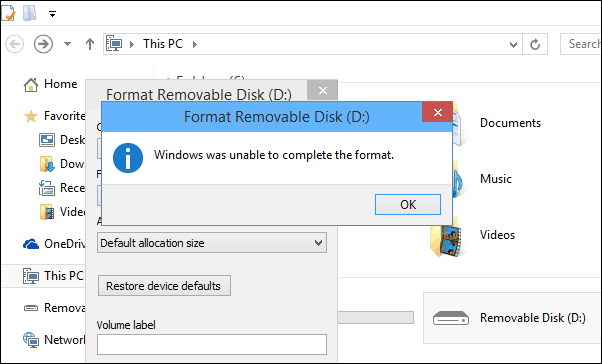
תקן את כונן הבזק שלך ב- USB
כדי לתקן את הכונן לחץ באמצעות לחצן העכבר הימני על מחשב זה במערכת Windows 8.x או 10, או על סמל המחשב במערכת Windows 7 ובחר ניהול.
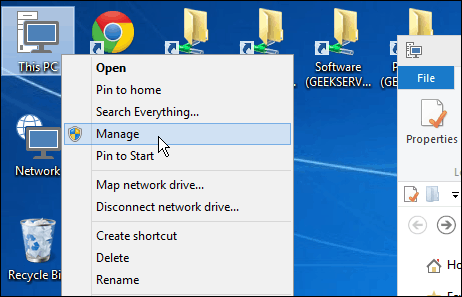
זה פותח את השירות המובנה לניהול מחשבים. מהחלונית הימנית עבור אל אחסון> ניהול דיסקים ובחלק המרכזי מצא את כונן ההבזק שלך (אתה אמור להיות מסוגל למצוא אותו לפי גודלו - והעובדה ש- Windows מזהה אותו כשטח לא מוקצה.)
לחץ באמצעות לחצן העכבר הימני על זה ובחר כרך פשוט חדש.
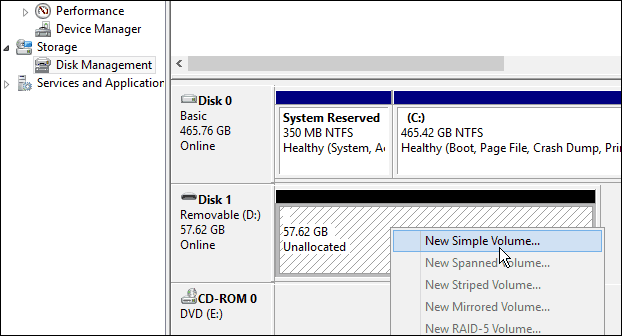
אשף אמצעי האחסון החדש פשוט יתחיל - סתםעבד בדרך שלך על פי ההוראות שעל המסך. זהו תהליך שקוף ותוכלו לשמור על הגדרות ברירת המחדל, אך כשתגיעו למסך המוצג למטה, אולי תרצו לתת לכונן שם מסוים.
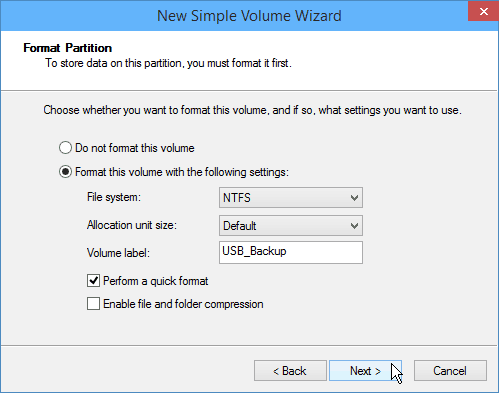
בסיום העבודה באשף, לחץ על סיום והמתן מספר רגעים.
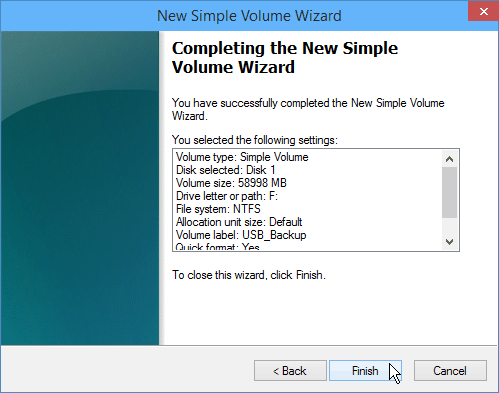
לאחר מכן תראה שהכונן שלך פורמט וכעת הוא מזהה נכון על ידי Windows.
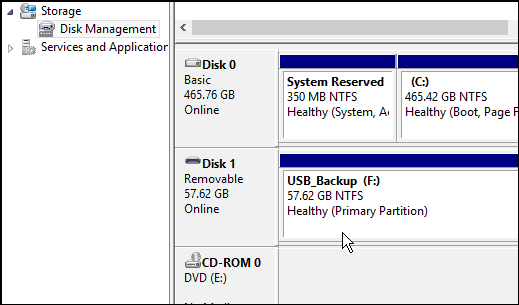
ואז הוא יופיע גם במחשב או במחשב זה ככונן שמוכן לשימוש.
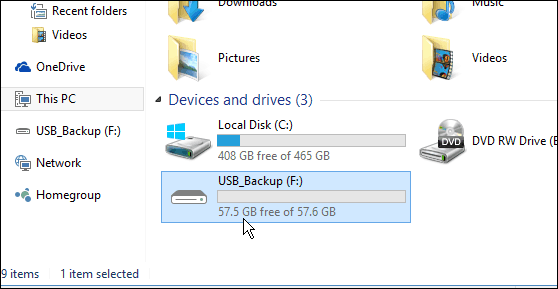
אם זה לא יעבוד, ייתכן שתצטרך לנסות משהו אחר, אך פעמים רבות מצאתי את הטריק המתעלם הזה בדרך כלל עובד.
מה הצורך שלך? האם זה קבע את כונני ההבזק שלך, כרטיסי SD או כוננים קשיחים מסתובבים מסורתיים? השאירו תגובה למטה וספרו לנו אם זה עבד, ואם לא, מה עבד לכם.










השאר תגובה